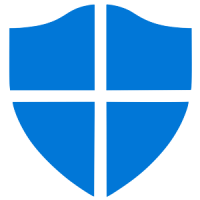Omogućite Copilot i druge skrivene značajke u Windows 11 Build 23481 (Dev)
Windows 11 Build 23481 koji je objavljen insajderima na Dev kanalu, sadrži niz skrivenih značajki. Možete omogućiti ranu implementaciju Windows Copilota, dodatne oznake za prečace izbornika Start i novu opciju za razvoj pod Postavke > Personalizacija > Upotreba uređaja. Također, možete sakriti niz potvrdnih okvira u opcijama mape.
Omogućite skrivene značajke u Windows 11 Build 23481
Preduvjeti
Prije svega, trebate nabaviti ViVeTool. Preuzmite ga s GitHub, i ekstrahirajte njegove datoteke u mapu c:\vivetool. To će vam omogućiti pokretanje naredbi na prikladan način.
Zatim desnom tipkom miša kliknite gumb s logotipom sustava Windows na programskoj traci i odaberite Terminal (Administrator). Vi ćete koristiti povišeni terminal aplikacija za izvršavanje ViVeTool naredbi.
Većina naredbi zahtijeva da ponovno pokrenete Windows 11 kako bi promjene stupile na snagu.
Sada ste spremni omogućiti skrivene značajke u Windows 11 Build 23481.
Omogući Windows Copilot
Dev kanal Build 23481 prvi put dodaje gumb Windows Copilot na programsku traku. Kao što se možda sjećate, Microsoft ima
najavio Windows Copilot na događaju za programere Build 2023.Trenutno ne radi kako treba jer je rad u tijeku. Ništa se ne događa kada kliknete na gumb.
Da biste omogućili gumb Windows Copilot, učinite sljedeće.
- Pritisnite Pobijediti + xi odaberite Terminal (Administrator) iz izbornika.
- Sada upišite sljedeću naredbu:
c:\ViVeTool\ViVeTool.exe /omogući /id: 44788892. - Pogoditi Unesi i ponovno pokrenite OS.
Sada ćete imati gumb Copilot na programskoj traci.
Vrijedno je spomenuti da su entuzijasti uspjeli pristupiti Windows Copilot-u preko Microsoft Edge Canary, iako mnoge od sadašnjih funkcija ne rade u ovom načinu rada.
Web stranica FireCubeNews preporučuje omogućujući ga na sljedeći način.
Omogućite Copilot uz pomoć Microsoft Edgea
- Pokrenite sljedeću naredbu
c:\ViVeTool\ViVeTool.exe /omogući /id: 44788892kako biste omogućili gumb, kao što je ranije pregledano. -
Metoda 1 (CMD): Otvorite novi naredbeni redak ili terminal, pokrenite naredbu:
"C:\Users\{VAŠ KORISNIČKI PROFIL}\AppData\Local\Microsoft\Edge SxS\Application\msedge.exe" --enable-features=msEdgeAskCopilot, msShorelineToolbarWinCopilot, msUndersideSidebarPinning, msEdgeSidebarIntoFRE, msSandaloneSidebarFramework --flag-switches-begin --zastavica-prebacuje-kraj`. Zamjena{VAŠ KORISNIČKI PROFIL}s vašim stvarnim imenom korisničkog profila. -
Metoda 2 (pokretanje): Pritisni Pobijediti + R i zalijepite sljedeću naredbu u dijaloški okvir Pokreni:
%localappdata%\Microsoft\Edge SxS\Application\msedge.exe --enable-features=msEdgeAskCopilot, msShorelineToolbarWinCopilot, msUndersideSidebarPinning, msEdgeSidebarIntoFRE, msStandaloneSidebarFramework. Pogoditi Unesi. -
Metoda 3 (CMD alternativa): Pomoću naredbenog retka idite na mjesto gdje je pohranjen Edge
"C:\Korisnici\{Vaš korisnički profil}\AppData\Local\Microsoft\Edge SxS\Application\a zatim trčatimsedge --enable-features=msEdgeAskCopilot, msShorelineToolbarWinCopilot, msUndersideSidebarPinning, msEdgeSidebarIntoFRE, msStandaloneSidebarFramework --flag-switches-begin --enable-features=msEdgeAskCopilot, msShorelineToolbarWinCopilot, msUndersideSidebarPinning, msEdgeSidebarIntoFRE, msStandaloneSidebarFramework, msEdgeJSONViewer, msEdgeMinimumToolbarTitleBar, msEdgeMoveAvatarButtonToFrameView, msEdgeReadingView, msEdgeShare, msEdgeSplitWindow, msEnableDeveloperControlCenter, msEnableShyUI, msOverlayScrollbarWinStyle: scrollbar_mode/enable_settings, msPhoenixShowContainersInEdge, msRobin, msSwipeToShyUi, msVisualRejuvMaterialsMenu, msVisualRejuvRoundedTabs, msWebAppLinkHandling, msWebAppLinkHandlingWinIntegration, msWebAppWidgets --flag-switches-end - Ponovno pokrenite Edge putem upravitelja zadataka ili ubijte sve Edge procese. Za to pritisnite Pobijediti + x > odaberite Terminal (Administrator) > tip
taskkill /im msedge.exe/f > pritisnite Enter. - Otvoren Rub
- Na kraju kliknite na Gumb Bing lansirati Ko-pilot putem Edgea.
Omogućite oznake za sistemske aplikacije u izborniku Start
Microsoft se sprema vizualno označiti sistemske aplikacije u izborniku Start odgovarajućom oznakom. Od sada, sve aplikacije koje sadrže riječ "Microsoft" u nazivu prikazuju se kao "sistemske" aplikacije. Najvjerojatnije se radi o ranoj implementaciji koja će uskoro biti prerađena. Evo kako to trenutno izgleda.
Da biste omogućili oznake "sustav" za aplikacije u izborniku Start, pokrenite sljedeću ViVeTool naredbu na povišenom terminalu.
c:\vivetool\vivetool /omogući /id: 44573982
Omogućite opciju Razvoj u Personalizaciji
Na stranici "Postavke" -> "Personalizacija" -> "Upotreba uređaja" vidjet ćete da se pojavila nova opcija "Razvoj". Omogućivanjem opcije automatski po prvi put pokreće se aplikacija Dev Home, ako je potonja instalirana.
Zanimljivo, Microsoft testira scenarij kada se aplikacija Dev Home automatski pokreće kada se prijavite. Ako ste ga instalirali, ali ga nikad niste pokrenuli, Windows 11 će ga pokrenuti umjesto vas.
Koristite sljedeću naredbu ViveTool da omogućite Razvoj opcija.
c:\vivetool\vivetool /omogući /id: 44358372,43489782,44217597
Omogućite ažurirane opcije mape
Windows 11 build 23481 dolazi s jednom promjenom koja, po mom mišljenju, izaziva određeni stupanj kontroverze. Microsoft je uklonio nekoliko opcija u dijaloškom okviru Mogućnosti mape (opcije File Explorera). Trenutno tvrtka testira promjenu s malim brojem insajdera. Dakle, ako ste izvan testiranja, ali vaše opcije mape gube nekoliko potvrdnih okvira, pokrenite sljedeću naredbu:
c:\ViVeTool\ViVeTool.exe /omogući /id: 42105254,40608813
Ponovno pokrenite OS. Nećete vidjeti sljedeće postavke:
- Sakrij sukob spajanja mapa.
- Uvijek prikaži ikone, nikad minijature.
- Prikaz ikone datoteke na sličicama.
- Prikaz podataka o veličini datoteke na savjetima za mape.
- Sakrij zaštićene OS datoteke.
- Prikaži slova pogona.
- Prikaži opis skočnog prozora za stavke mape i radne površine.
- Prikaži šifrirane ili komprimirane NTFS datoteke u boji.
- Koristite čarobnjaka za dijeljenje.
Microsoft će ovu promjenu učiniti trajnom. Predlažu korisnicima da primijene izravna podešavanja Registra kako bi promijenili bilo koji od uklonjenih potvrdnih okvira. Ako niste zadovoljni ovom promjenom, možda će vam biti korisna posebna opcija u Winaero Tweakeru, "Klasične opcije mape".
Dostupno je počevši od Winaero Tweaker 1.54 a nalazi se ispod File Explorer > Klasične mogućnosti mape.
Poboljšanja Windows Ink-a
Poboljšana Windows Ink omogućuje korisnicima olovke da pišu tintom točno na tekstualna polja. Također poboljšava točnost tehnologije prepoznavanja rukopisa i podržava gestu precrtavanja.
Da biste omogućili poboljšanja Windows Ink-a, pokrenite ovu naredbu:
c:\vivetool\vivetool /omogući /id: 42105254,41799415,43679417,44504204
To je to. Puno hvala PhantomOcean3, albacore, Xeno, i zajednica.
Ako vam se sviđa ovaj članak, podijelite ga pomoću gumba u nastavku. Neće vam puno oduzeti, ali će nam pomoći da rastemo. Hvala na podršci!